Все мы знаем, что есть много людей любящие всякие красивые плюшки на компьютере, которые делают оформление вида рабочего стола, иконок и другие части ОС более красивыми и удобными в использовании. Один из таких “плюшек” является возможность установить на рабочий стол живые обои. Есть множество разных программ, которые позволяет это реализовать. но в них есть ряд неудобств. Это ограниченные возможности в бесплатных версиях, малое количество видео обоев в коллекции и невозможность добавить свои и.т.д.
Есть одна программа, которая называется Lively Wallpaper – она абсолютно бесплатная и имеет ряд преимуществ в виде возможности создавать и добавлять свои собственные видео а затем установить их в качестве видео обоев на рабочий стол. Видео можно добавлять даже через youtube путем добавления ссылки, что очень круто. Более того, есть некоторые обои с которыми пользователь может взаимодействовать, например есть видео обои из списка химических элементов Менделеева, наводя и нажимая на каждый элемент из списка, она увеличивается, где можно посмотреть подробное описание данного элемента, это очень круто.
КАК СДЕЛАТЬ АНИМИРОВАННЫЙ РАБОЧИЙ СТОЛ БЕСПЛАТНО | БЕЗ WALLPAPER ENGINE Windows 11/10 в 2022 ГОДУ!
Итак чтобы создать видео обои из собственных видео, необходимо скачать и установить программу Lively Wallpaper (ссылка на скачивание внизу страницы). После установки запускаем программу. В программе есть 5 разделов (кнопок), меню расположенных слева в интерфейсе. Это главный раздел с обоями, раздел где можно добавить новые обои, справочный раздел, раздел данных о лицензии и версии и раздел настроек.
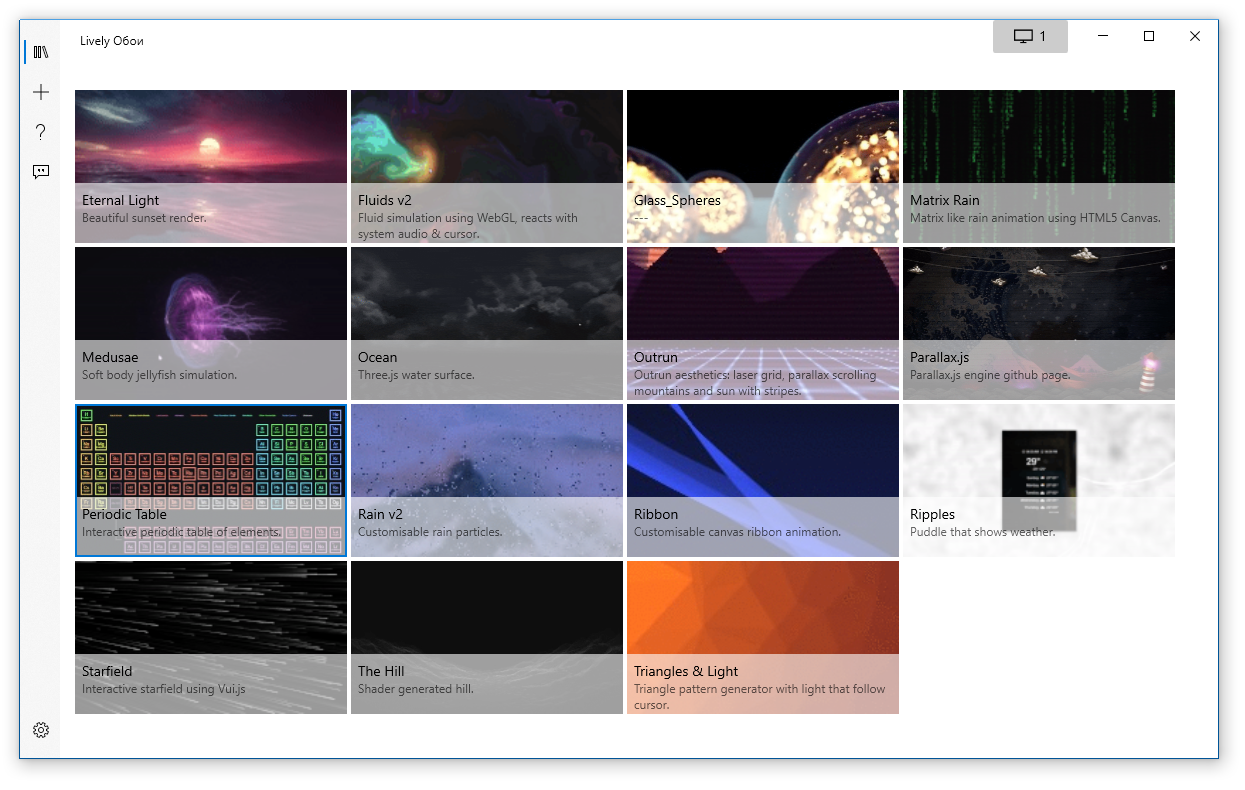
Чтобы создать новые обои, необходимо нажать на кнопку со значком “+”, где откроется раздел, дающий возможность добавить видео из локального файла, либо ссылку из youtube. В нашем примере, мы добавим видео из youtube и установим его в качестве видео обоев на рабочем столе. Наш выбор пал на вот такое видео:
Копируем ссылку на видео и вставляем в поле с вводом URL:
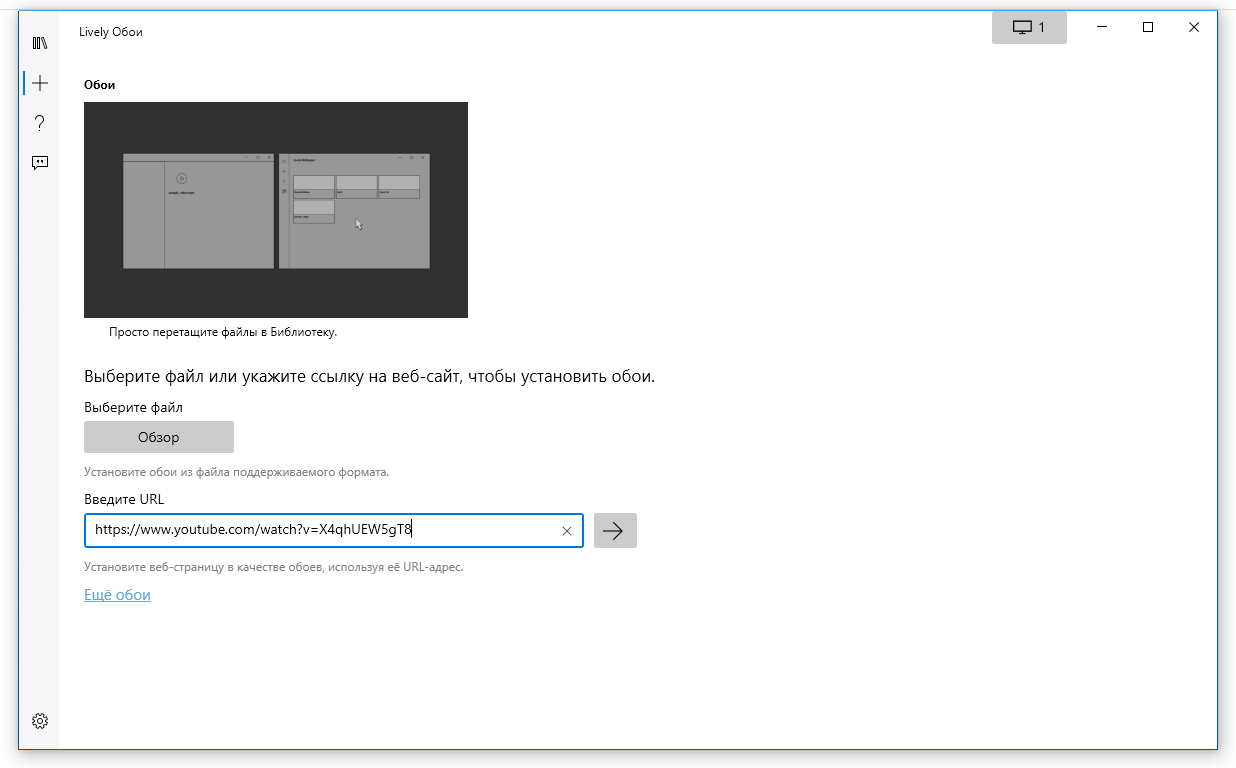
Нажимаем на стрелочку указывающий вправо, что означает следующий шаг. Далее программа обработает запрос и после запросит вас заполнить форму с данными, название, описание, автора и вебсайт, а также дает возможность предпросмотра и экспорта видео в формат .zip, которое можно в дальнейшем использовать в программе, в качестве видео обоев просто выбрав данный архив при добавлении . Заполняем форму и нажимаем “ок”.
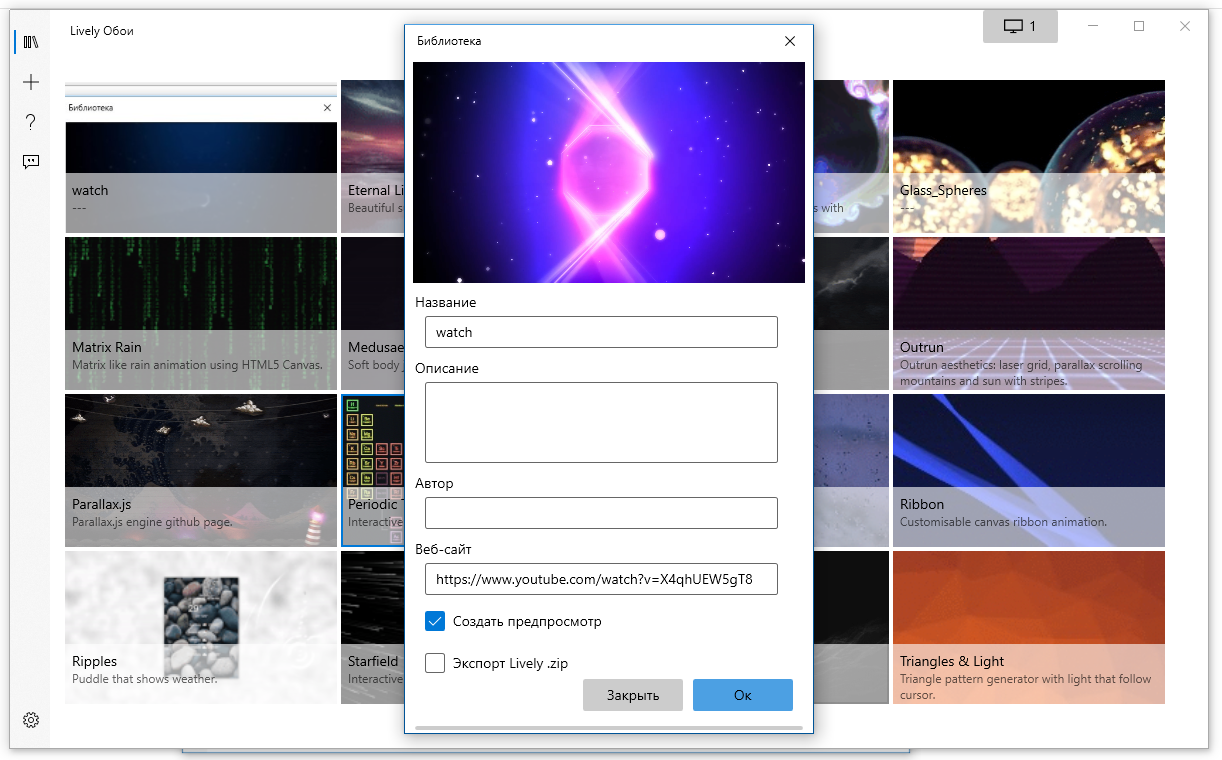
После нажатия кнопки видео обои появится у вас в списке, далее просто необходимо два раза щелкнуть по нему и обои установится на ваш рабочий стол.
Источник: soradmin.ru
Как установить видео в качестве обоев на «Рабочий стол»

Все уже давно знают, как устанавливать обычные статичные обои на «Рабочий стол» компьютера, но не многие в курсе, каким образом использовать в таком же качестве видео и анимацию. Сразу отметим, что это возможно и несложно, но не рекомендуется для слабых и устаревших ПК – подобный декор нагружает процессор. Перед тем, как поставить видео на заставку «Рабочего стола», вам нужно будет скачать одну из специальных программ. Зачастую их дистрибутивы распространяются на сайтах, где также представлены коллекции обоев: анимированных и стандартных – можно выбрать что-то подходящее прямо из библиотеки. Далее предлагаем вашему вниманию самые популярные утилиты из данного ряда и краткую инструкцию по установке обоев – выбирайте наиболее удобный для себя вариант.
Windows DreamScene
- Программа бесплатная, и ее можно скачать с официального одноименного сайта во вкладке «Инструменты».
- Вы увидите несколько версий для разных модификаций Windows – почитайте внимательно и сделайте правильный выбор.
- Если у вас стационарный ПК, загружайте 32-разрядный дистрибутив, а если ноутбук – 64-разрядный. Данный параметр можно уточнить в разделе «Сведения о системе».

- Разархивируйте установочный пакет, запустите его и дождитесь окончания процесса.
- Теперь найдите понравившийся видеофайл и кликните по его миниатюре правой кнопкой манипулятора.
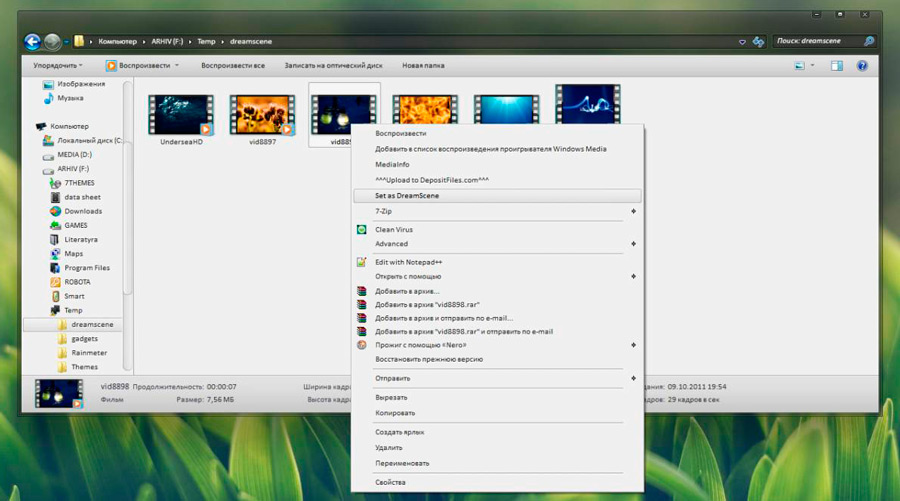
- После установки ПО появилась новая функция «Установить как обои «Рабочего стола»– нужно использовать ее.
Приложение работает только с двумя расширениями: .wmv и .mpg, поэтому вам, возможно, придется менять формат самостоятельно. Для этого удобны онлайн-конвертеры, т.к., у них простой интерфейс и не нужно грузить на компьютер лишние программы. Просто добавьте видео через кнопку на сайте и укажите одно из поддерживаемых расширений, а потом скачайте файл.
VideoPaper
Данное приложение совместимо с «Виндовс» 7, 8 и 10, а вот «Рабочий стол» Windows ХР может отображать видео обои некорректно.
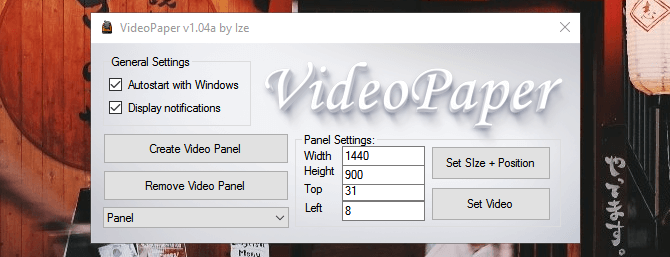
Зато ПО совершенно бесплатное и весит всего 0,7 МБ, что большая редкость для современности.
- После распаковки rar-архива запустите установку и настройте утилиту по параметрам своего экрана.
- При запуске вы увидите плашку с надписью «Set Video» — с ее помощью вы сможете выбрать и добавить ролик на заставку.
Программа на английском языке, но интерфейс абсолютно несложный.
Wallpaper Engine
А это уже платная программа изданного ряда, но недорогая – порядка $3,5 за лицензию.
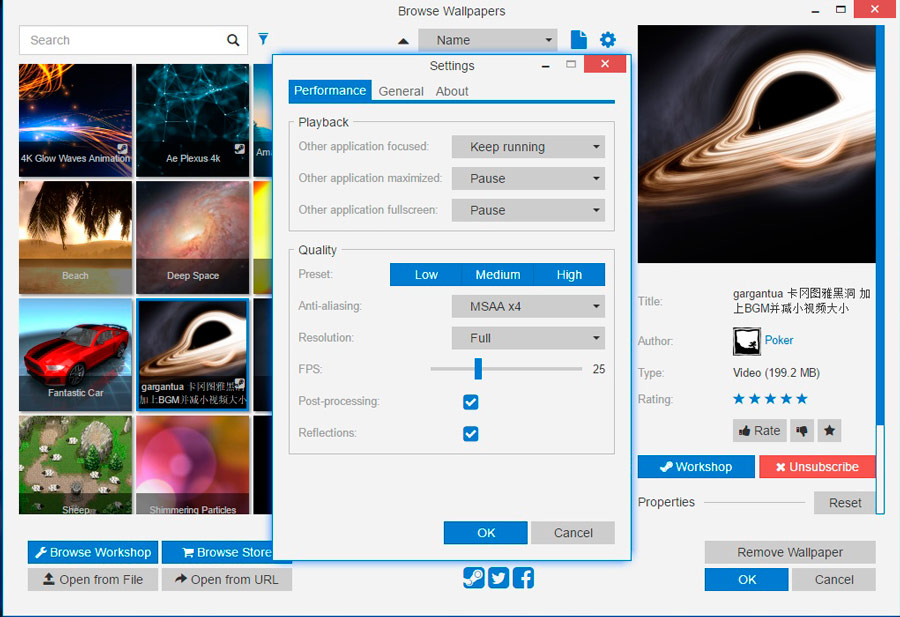
- Установите программу.
- Откройте ее и нажмите «Изменить обои».
- Выберите видео.
- Если вы хотите ролик из каталога «живых обоев», нажмите другую кнопку Browse Workshop.
- Зарегистрируйтесь на Steam, чтобы получить доступ к контенту.
Можно настроить автоматическую смену обоев – эта функция будет активна после авторизации на сайте.
DeskScapes
Тоже платная программа – ее стоимость составляет $9. При этом она работает с ограниченным количеством форматов: .mpg, .wmv и .avi, а такого популярного расширения, как mp4, в данном списке нет. Но можно воспользоваться конвертером. Теперь краткое руководство по использованию:
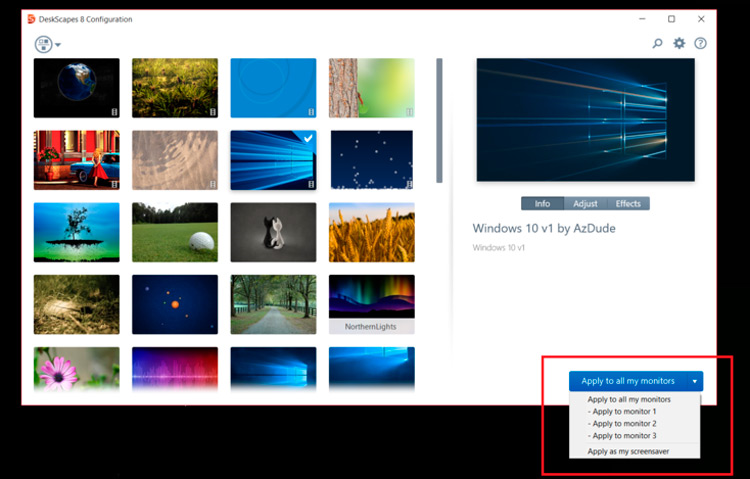
- Установите приложение.
- Откройте окно и перетащите в него нужный ролик.
- Щелкните по миниатюре видео, а затем по кнопке Apply справа.
Если видео по какой-то причине не появилось на заставке, перезагрузите компьютер. Нередко на слабых ПК такие обои тормозят, зависают и замедляют систему. В этом случае просто выберите какую-нибудь картинку без анимации и замените ею ролик.
Источник: nastroyvse.ru
3 простых способа получить видео обои для рабочего стола

Обои на рабочий стол приятно смотреть, но они могут быть немного статичными. Пришло время покончить со всем этим и установить вместо этого видео обои.
Для этого доступно несколько инструментов, каждый с немного отличающимися результатами. Но какой бы ни была ваша платформа, будь то Windows 10, macOS, Linux или Chrome OS, вы должны найти ту, которая подходит именно вам.
Выберите видео для фона рабочего стола
Прежде чем приступить к настройке видео в качестве фона рабочего стола, вам нужно потратить несколько минут на обдумывание того, какой видеоклип вы хотите использовать.
Различные типы видео подходят для разных целей. Например, если вы просто хотите наслаждаться любимым фильмом во время работы или просмотра веб-страниц, просто выберите видео подходящей длины.
Однако, если вам действительно нужен привлекательный фон рабочего стола, тогда более уместным будет выбор более короткого клипа, особенно, если он будет поразительным при зацикливании. Можно использовать как видеоклипы, так и GIF-файлы.
Вот три способа установить обои для рабочего стола на Windows 10, macOS, Linux и Chrome OS.
1. Установите видео фон на Windows с PUSH видео обои
